上傳或下載文件(Windows)
本文介紹如何將本地文件上傳到Windows ECS實例或下載Windows ECS實例上的文件到本地主機(jī)。
前提條件
目標(biāo)ECS實例狀態(tài)為運(yùn)行中。
獲取目標(biāo)ECS實例的對外公網(wǎng)IP地址。
說明若您的ECS實例未實現(xiàn)公網(wǎng)通信,可綁定彈性公網(wǎng)IP。具體操作,請參見綁定EIP。
目標(biāo)ECS實例所在安全組入方向已開放3389端口。具體操作,請參見添加安全組規(guī)則。
操作步驟
單個文件不大于100MB
若單個文件大小不大于100 MB,可通過Workbench工具上傳或下載。具體操作,請參見文件管理_操作步驟(Windows實例)。
若待上傳文件大小不大于24 KB,還可通過云助手上傳文件至ECS。具體操作,請參見通過云助手上傳本地文件到ECS實例。
單個文件大于100MB/批量上傳文件
本地主機(jī)為Windows(通過MSTSC)
如果本地主機(jī)使用Windows操作系統(tǒng),您可以使用Windows自帶的遠(yuǎn)程桌面連接工具M(jìn)STSC(Microsoft Terminal Services Client)上傳本地文件到Windows系統(tǒng)的ECS實例上。
按組合鍵Win+R啟動運(yùn)行窗口,輸入
mstsc后按回車鍵,啟動遠(yuǎn)程桌面連接(MSTSC)。在遠(yuǎn)程桌面連接對話框中,執(zhí)行以下操作遠(yuǎn)程連接Windows ECS實例。
單擊顯示選項。
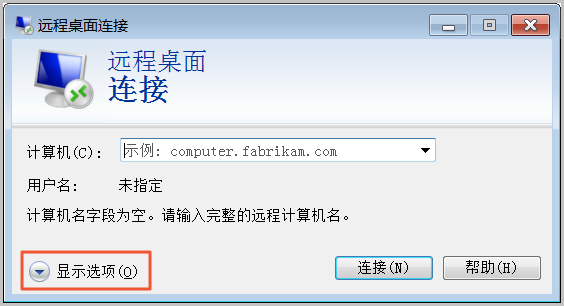
在常規(guī)頁簽中,配置以下參數(shù)。
計算機(jī)(C):輸入Windows ECS實例的公網(wǎng)IP地址或EIP地址。
用戶名:輸入用戶名,默認(rèn)為Administrator。
在本地資源頁簽中,勾選剪貼板并單擊詳細(xì)信息。
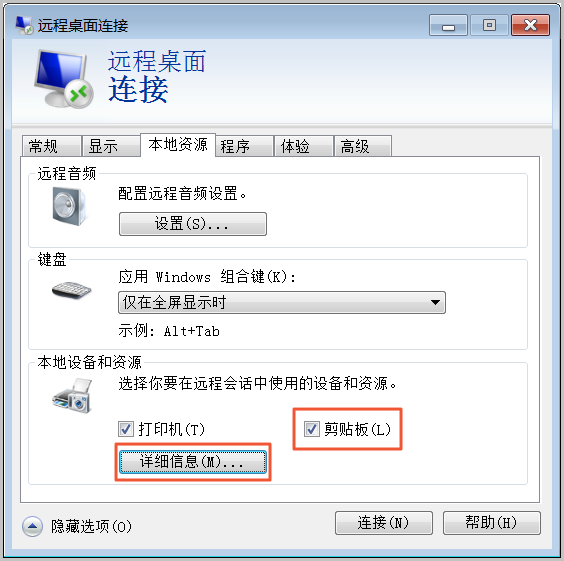
在驅(qū)動器中選擇文件存放的盤符后,單擊確定。
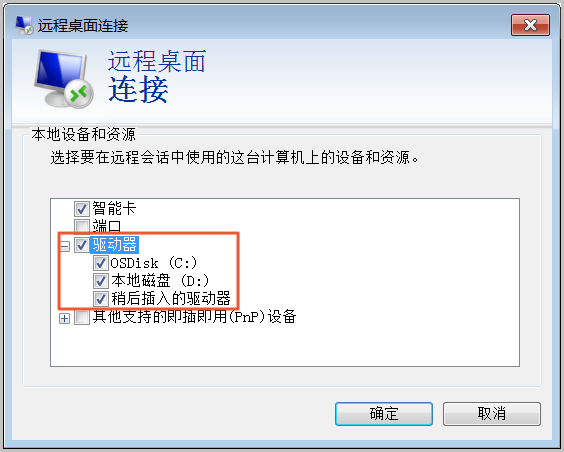
單擊連接,遠(yuǎn)程連接Windows ECS實例,進(jìn)入Windows ECS實例的遠(yuǎn)程桌面。
在Windows ECS實例的遠(yuǎn)程桌面,按組合鍵Win+E,打開文件資源管理器。
單擊此電腦,雙擊進(jìn)入本地磁盤,上傳或下載文件。
上傳文件到Windows ECS實例:將需要上傳的文件復(fù)制到Windows云服務(wù)器。
將Windows ECS實例中的文件下載至本地:將所需文件從Windows云服務(wù)器中復(fù)制到本地主機(jī)的磁盤中,即可完成文件下載。
說明您可以通過Ctrl+C和Ctrl+V,在本地Windows電腦和Windows云服務(wù)器之間相互復(fù)制文件。
本地主機(jī)為macOS(通過MRD)
Microsoft Remote Desktop(以下簡稱 MRD)是微軟推出的適用于macOS的遠(yuǎn)程桌面應(yīng)用程序。
在本地計算機(jī)上下載并安裝MRD。
可在App Store搜索Microsoft Remote Desktop并下載安裝。
啟動MRD,并單擊Add PC。
在彈出的Add PC窗口中,將本地主機(jī)與Windows ECS實例連接。
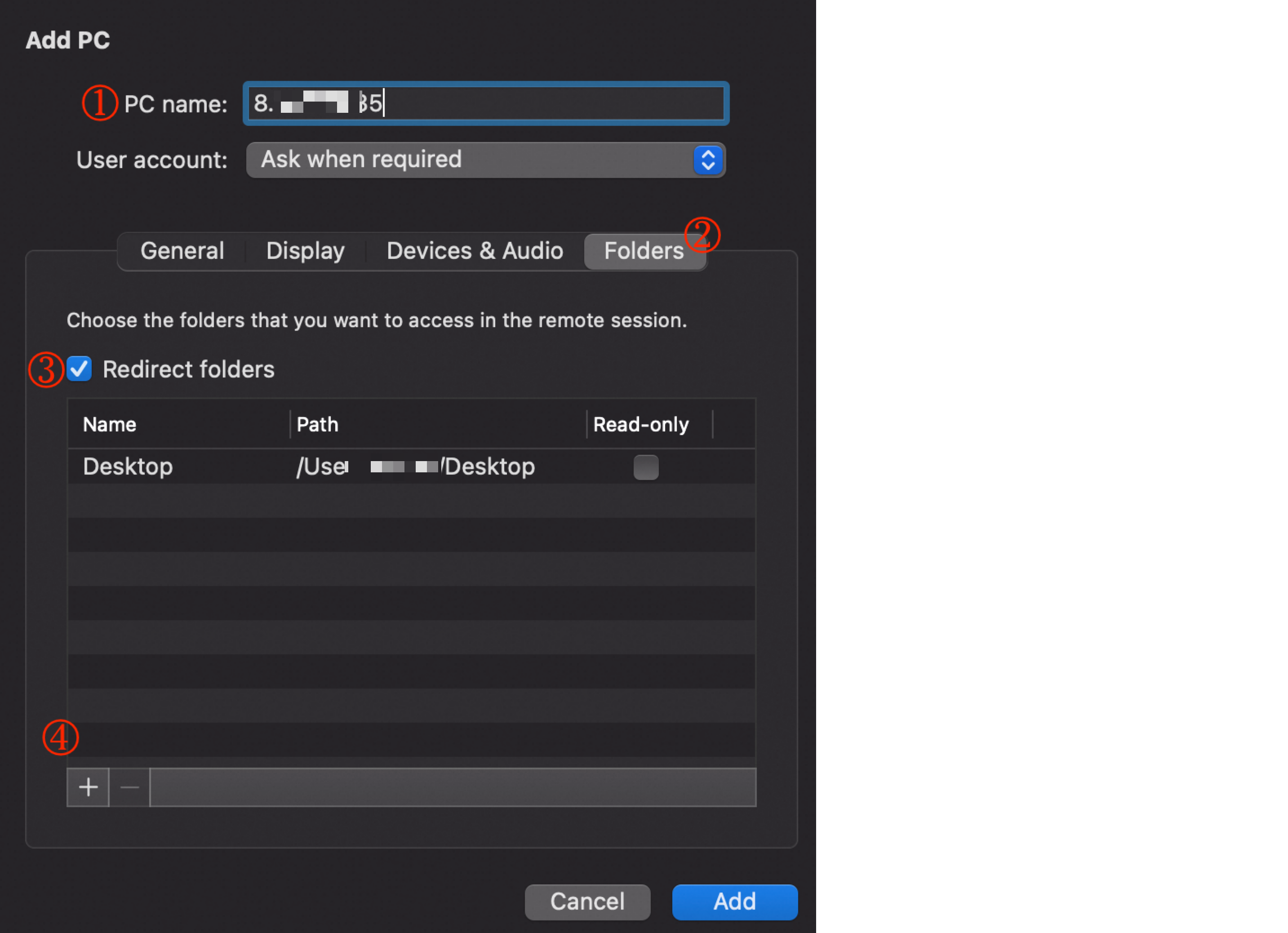
在PC name欄輸入已獲取的云服務(wù)器公網(wǎng)IP。
單擊Folders頁簽,并選中Redirect folders。
單擊左下角的圖標(biāo)
 ,并在彈出窗口中選擇待上傳文件所在的文件夾,單擊Add。
,并在彈出窗口中選擇待上傳文件所在的文件夾,單擊Add。顯示如下界面表示已成功創(chuàng)建連接。
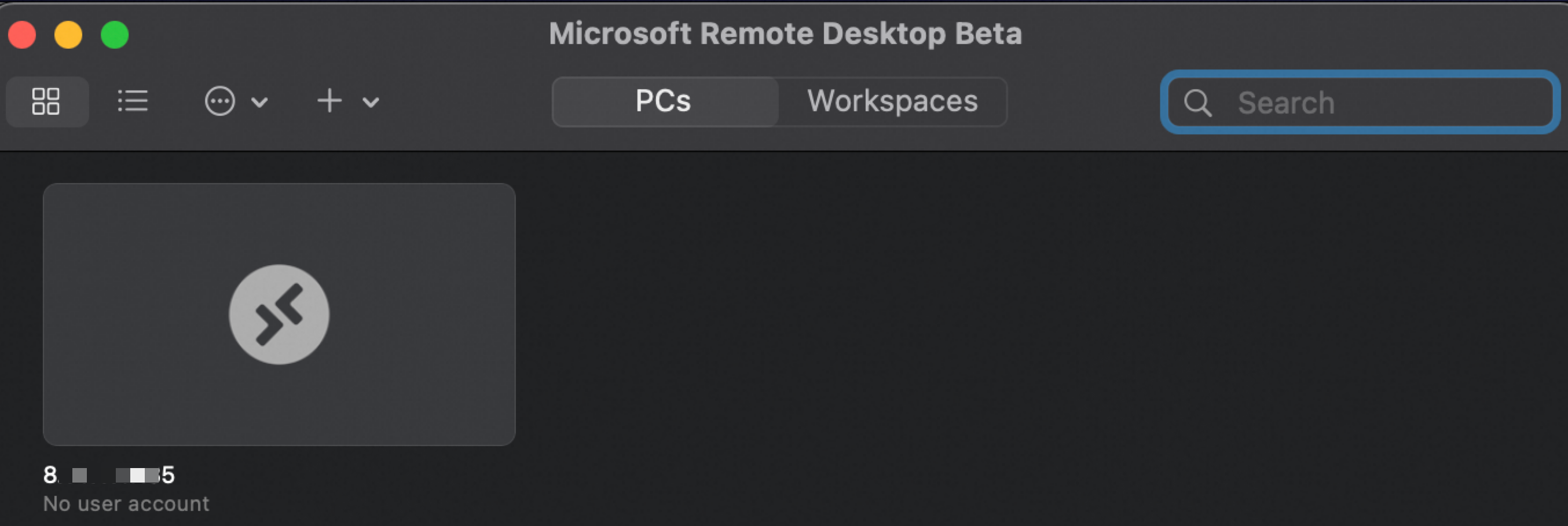
雙擊打開新創(chuàng)建的連接,根據(jù)提示輸入Windows ECS實例的登錄名(默認(rèn)為Administrator)和密碼,單擊Continue。
成功連接后將打開Windows ECS實例界面。
進(jìn)入此電腦,在重定向的驅(qū)動程序和文件夾下即可看到已共享的文件夾。
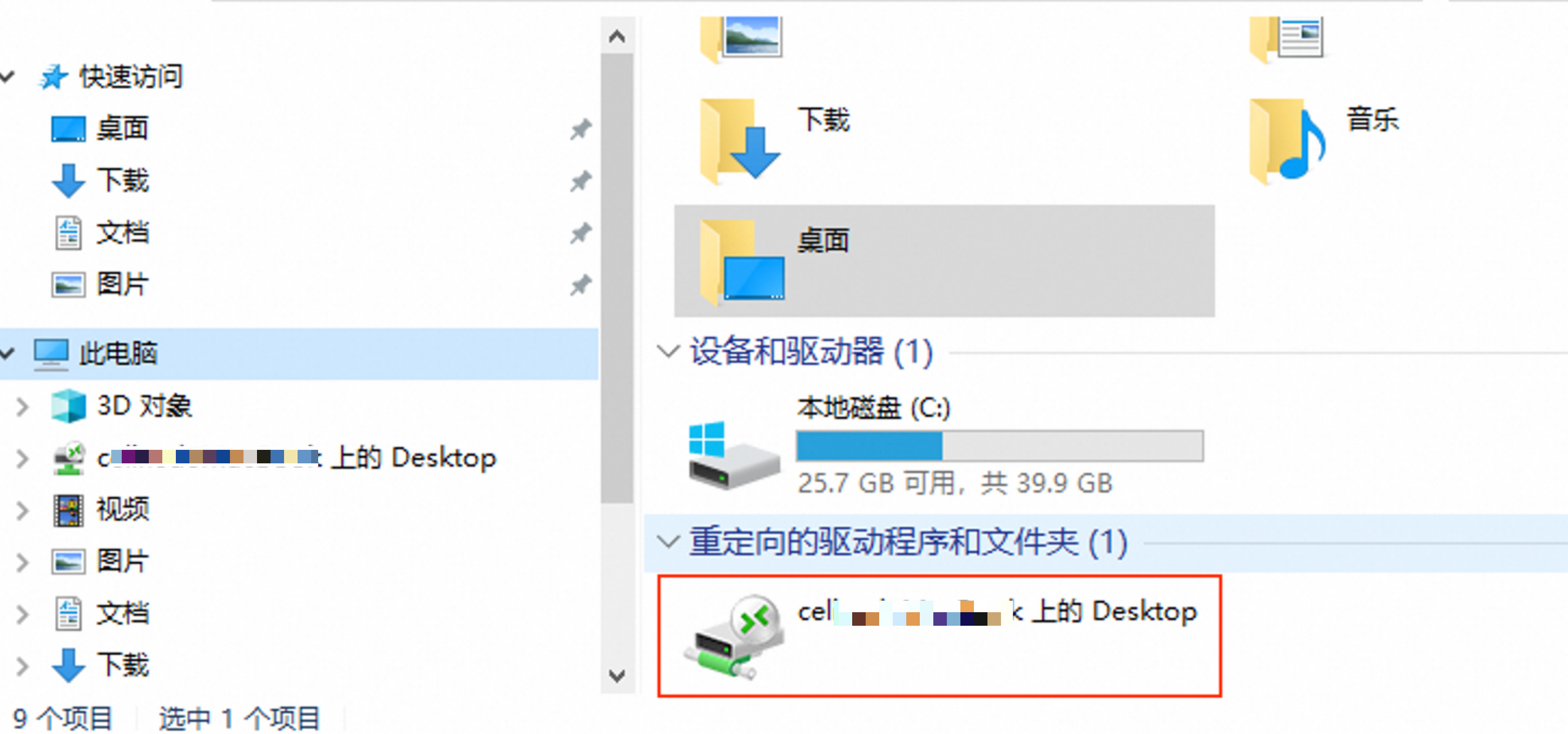
雙擊打開共享文件夾,上傳或下載文件。
上傳文件:將需要上傳的本地文件復(fù)制到Windows ECS的目標(biāo)路徑中,即可完成文件上傳操作。
下載文件:將所需文件從Windows ECS中復(fù)制到共享文件夾中,即可完成文件下載操作。
相關(guān)文檔
上傳文件至Windows ECS實例后,您可以對重要文件進(jìn)行備份。具體操作,請參見創(chuàng)建快照。
如需上傳文件至Linux ECS實例,請參見上傳或下載文件(Linux)。
您還可以通過對象存儲OSS來存儲和管理文件。詳細(xì)操作,請參見OSS快速入門。